Overwatch 2 tiết lộ các tính năng nâng cao
Cập nhật tên người dùng Overwatch 2 của bạn: Hướng dẫn toàn diện
Tên trong trò chơi Overwatch 2 của bạn không chỉ là một biệt danh; Đó là danh tính kỹ thuật số của bạn. Nhưng điều gì xảy ra khi bạn muốn một sự thay đổi? Hướng dẫn này chi tiết cách cập nhật tên battletag hoặc tên trong trò chơi của bạn trên các nền tảng PC và bảng điều khiển.
Bảng nội dung
- Tôi có thể thay đổi tên của mình trong Overwatch 2 không?
- Cách thay đổi tên của bạn trong Overwatch 2
- Thay đổi tên của bạn trên PC
- Thay đổi tên của bạn trên Xbox
- Thay đổi tên của bạn trên PlayStation
- Khuyến nghị cuối cùng
Tôi có thể thay đổi tên của mình trong Overwatch 2 không?
Đúng! Thay đổi tên của bạn là đơn giản, mặc dù phương thức phụ thuộc vào cài đặt nền tảng và trò chơi chéo của bạn.
Cách thay đổi tên của bạn trong Overwatch 2
Tên trong trò chơi của bạn được gắn với tài khoản Battle.net của bạn (Battletag).
Cân nhắc chính:
- Thay đổi miễn phí: Bạn nhận được một thay đổi battletag miễn phí.
- Thay đổi trả tiền: Những thay đổi tiếp theo phải chịu một khoản phí (khoảng $ 10 USD; kiểm tra giá của khu vực của bạn trong cửa hàng Battle.net). - Trò chơi chéo: Nếu bật chéo, hãy sử dụng phương thức PC bất kể bảng điều khiển của bạn. Nếu bị vô hiệu hóa, hãy sử dụng cài đặt của bảng điều khiển.
Thay đổi tên của bạn trên PC (hoặc bảng điều khiển có bật chéo)
-
Truy cập trang web Battle.net chính thức và đăng nhập.
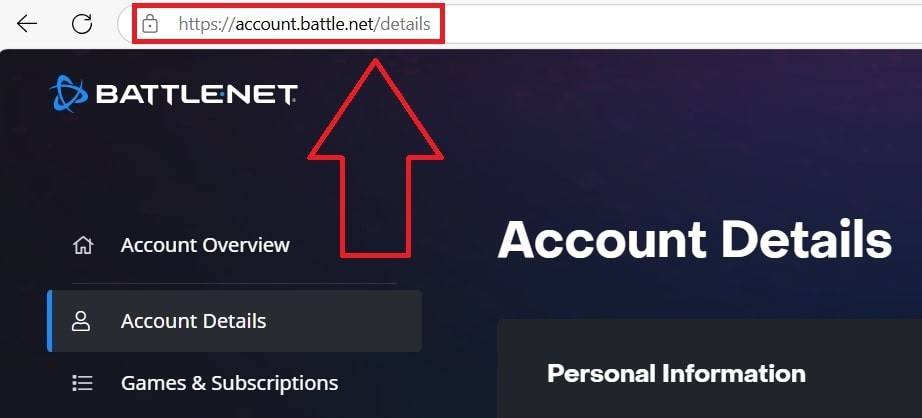 Hình ảnh: Obligame.com
Hình ảnh: Obligame.com -
Nhấp vào tên người dùng hiện tại của bạn (TOP-bên phải).
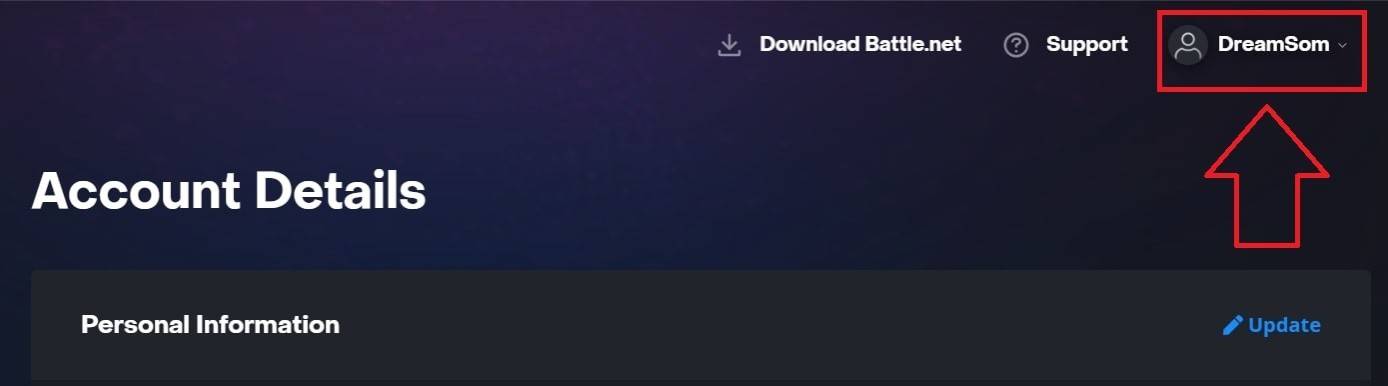 Hình ảnh: Obligame.com
Hình ảnh: Obligame.com -
Chọn "Cài đặt tài khoản", định vị battletag của bạn và nhấp vào "Cập nhật" màu xanh lam (biểu tượng bút chì).
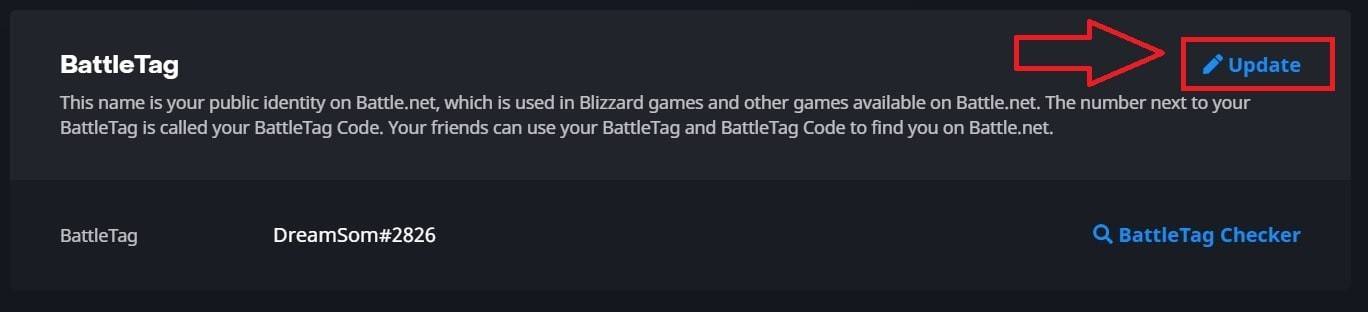 Hình ảnh: Obligame.com
Hình ảnh: Obligame.com -
Nhập tên mới của bạn (tuân thủ các chính sách đặt tên Battletag).
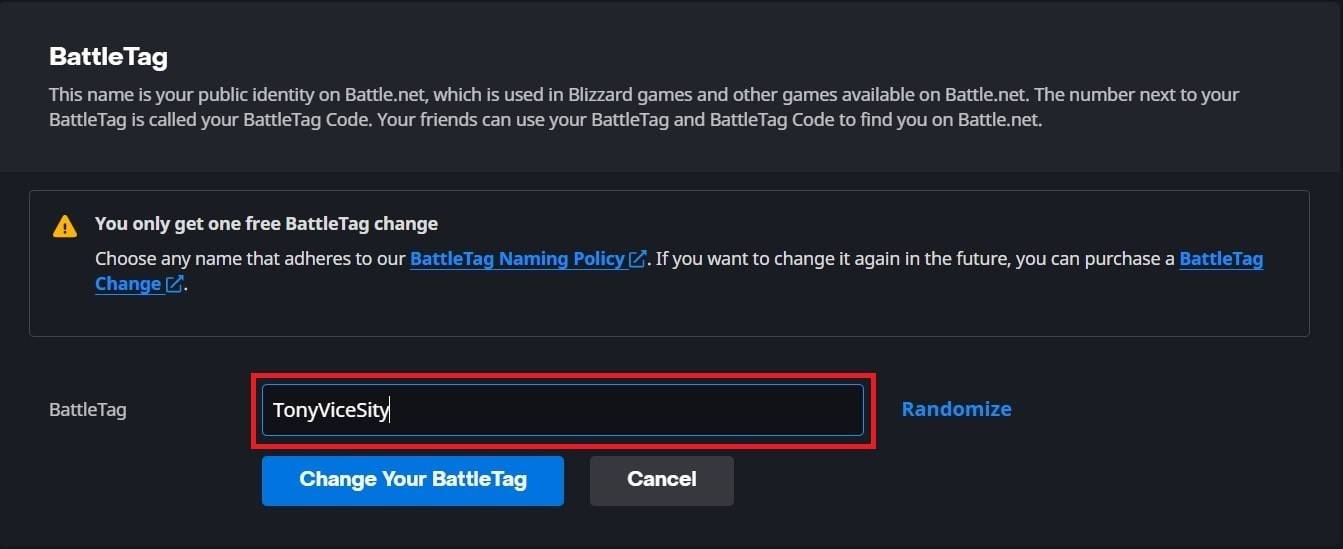 Hình ảnh: Obligame.com
Hình ảnh: Obligame.com -
Nhấp vào "Thay đổi battletag của bạn."
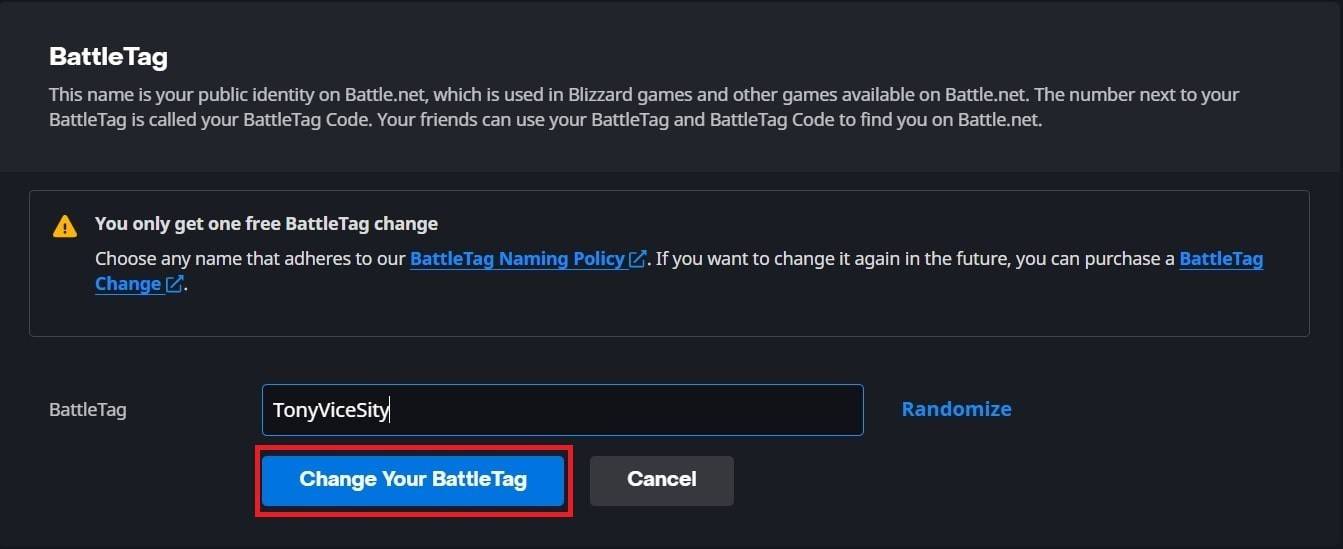 Hình ảnh: Obligame.com
Hình ảnh: Obligame.comLưu ý: Cập nhật có thể mất tới 24 giờ để phản ánh.
Thay đổi tên của bạn trên Xbox (bị vô hiệu hóa chơi chéo)
Tên trong trò chơi của bạn phản ánh xbox gamertag của bạn.
-
Nhấn nút Xbox; Điều hướng đến "Hồ sơ & Hệ thống", sau đó là hồ sơ của bạn.
 Hình ảnh: dexerto.com
Hình ảnh: dexerto.com -
Chọn "Hồ sơ của tôi", sau đó "Tùy chỉnh cấu hình."
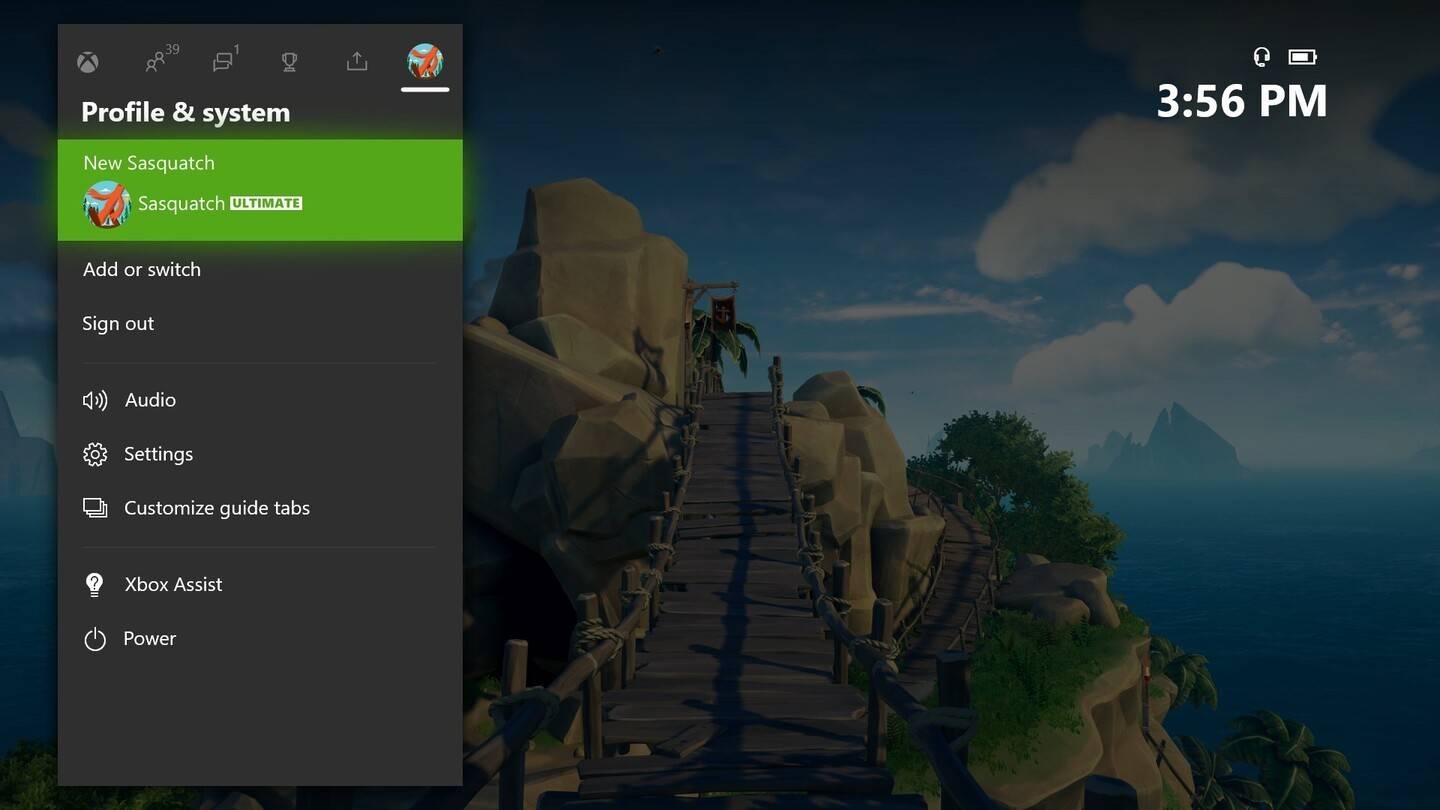 Hình ảnh: news.xbox.com
Hình ảnh: news.xbox.com
-
Nhấp vào Gamertag của bạn, nhập tên mới và xác nhận.
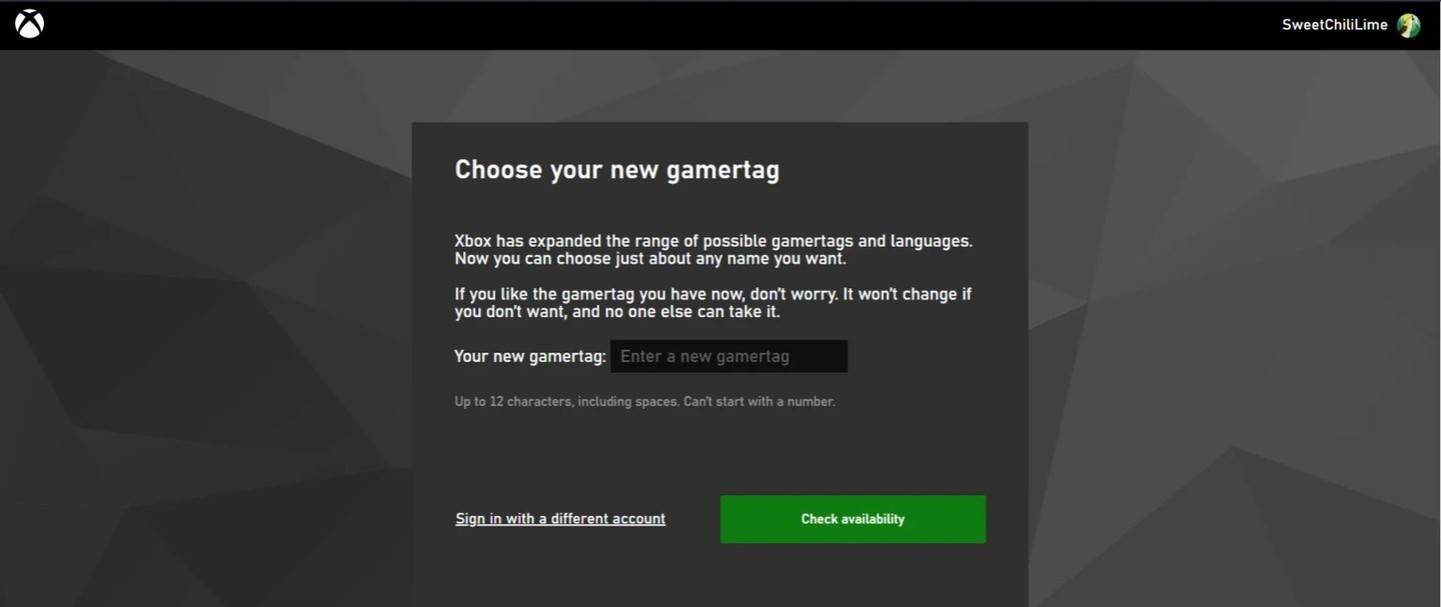 Hình ảnh: Androidauthority.com
Hình ảnh: Androidauthority.comLưu ý: Tên này chỉ hiển thị cho người chơi Xbox khác bị vô hiệu hóa chơi chéo. Thay đổi tên của bạn trên PlayStation (bị vô hiệu hóa chơi chéo)
Tên trong trò chơi của bạn là ID PSN của bạn.
-
Chuyển đến "Cài đặt", sau đó là "Người dùng và Tài khoản", sau đó là "Tài khoản" và cuối cùng là "Hồ sơ".
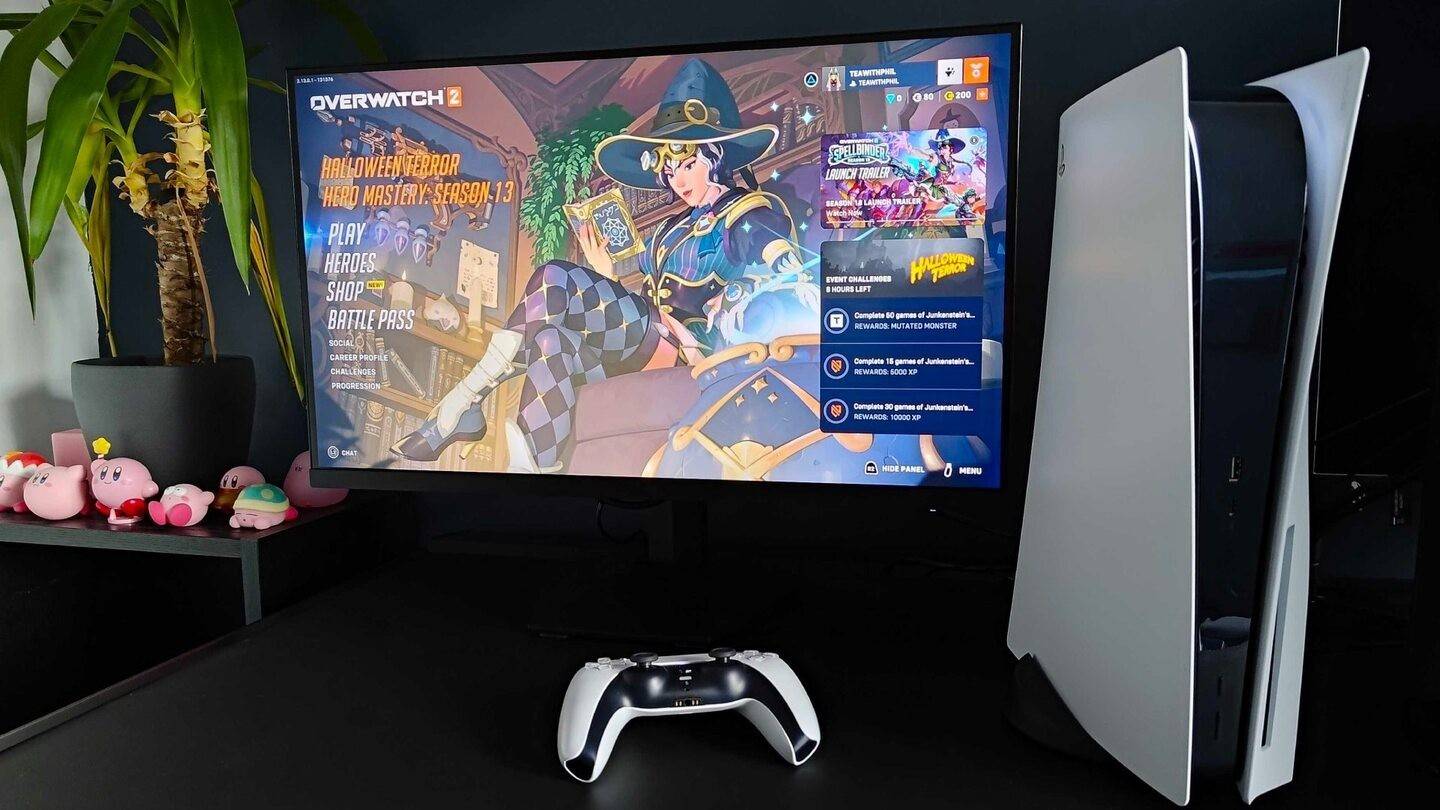 Hình ảnh: Inkl.com
Hình ảnh: Inkl.com -
Tìm "ID trực tuyến", nhấp "Thay đổi ID trực tuyến", nhập tên mới của bạn và xác nhận.
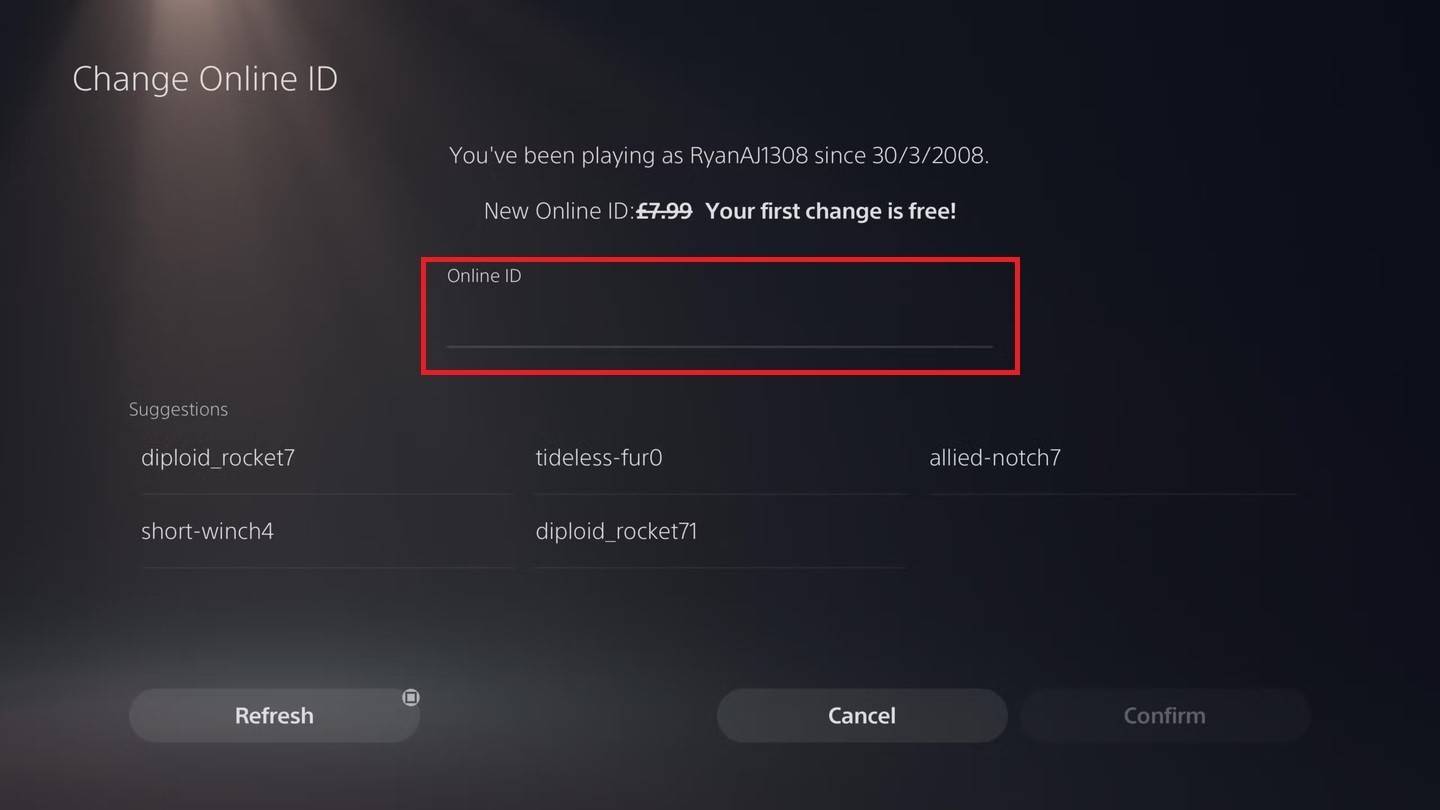 Hình ảnh: Androidauthority.com
Hình ảnh: Androidauthority.comLưu ý: Tên này chỉ hiển thị cho người chơi PlayStation khác bị vô hiệu hóa chơi chéo.
Khuyến nghị cuối cùng
- Chọn Phương thức của bạn: Xác định phương thức nào áp dụng dựa trên trạng thái Nền tảng và Trò chơi chéo của bạn.
- Giới hạn thay đổi miễn phí: Hãy nhớ thay đổi battletag miễn phí duy nhất của bạn.
- Tài trợ: Đảm bảo đủ tiền trong ví Battle.NET của bạn cho các thay đổi trả phí.
Bằng cách làm theo các bước này, bạn có thể cập nhật liền mạch tên người dùng Overwatch 2 và duy trì danh tính chơi game thực sự phản ánh bạn.
Bài viết mới nhất



![Taffy Tales [v1.07.3a]](https://imgs.anofc.com/uploads/32/1719554710667e529623764.jpg)



























